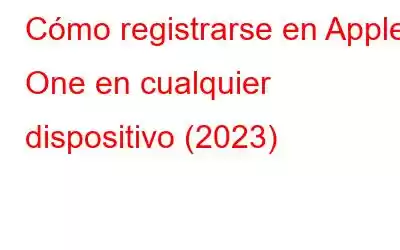Desde Apple Music hasta Apple TV+, el gigante tecnológico ha invertido mucho esfuerzo y dinero en sus diferentes servicios de suscripción en los últimos años. Ya sea para entretenerse o informarse, la casa tecnológica le ofrece la opción de suscribirse individualmente a los servicios que le interesen. Sin embargo, puede que no sea cómodo ni económico para todos, ya que hay varios. Es por eso que Apple presentó el paquete de suscripción Apple One en octubre de 2020, que le ofrece acceso instantáneo a esos servicios en una sola suscripción.
¿Qué es Apple One?
Permítanos desglosarlo por usted antes de preguntar qué hace. El plan Apple One es un paquete de suscripción dedicado que combina cuatro increíbles servicios de Apple en un plan simple. Incluye Apple Music, Apple TV+, Apple Arcade, News+ e iCloud+, y más por un precio mensual más bajo, en lugar de registrarse para cada servicio por separado. El plan Apple One tiene como objetivo ahorrarle un par de dólares y brindarle atracones y ritmos para su conveniencia. Dependiendo del plan que elijas (Individual, Familiar o Premier), cambiar a Apple One te ofrece la oportunidad de compartirlo con los miembros de tu familia.
¿Qué incluye el plan Apple One?
Cambiar a Apple One proporciona una prueba gratuita de un mes de cualquier servicio que no tengas actualmente. Una vez que finalice la prueba gratuita, los servicios a los que te hayas suscrito previamente se incluirán automáticamente en Apple One. Si descontinuaste el servicio, es posible que no vuelvas a ser elegible para la prueba gratuita. ¡Tu plan se renovará automáticamente para cualquiera de los siguientes modelos!
- Individual: El plan individual Apple One viene con Apple Music, Apple TV+, Apple Arcade e iCloud+ con 50 GB. de almacenamiento de datos. Sin embargo, este plan no te permite compartir Apple Music con tu familia. Puedes compartir el resto con ellos.
- Familia: El plan Family Apple One te brinda acceso privado a Apple Music, Apple TV+, Apple Arcade e iCloud+ con 200 GB de almacenamiento de datos. . Pueden disfrutarlo hasta cinco miembros de su familia.
- Premier: El plan Premier Apple One incluye acceso privado a Apple Music, Apple TV+, Apple Arcade, Apple News+, Apple Fitness+ (si está disponible en tu región) e iCloud+ con 2 TB de almacenamiento de datos para ti y hasta cinco miembros de tu familia.
Debe -Leer: Cuánto cuesta Apple Music y cómo conseguirlo gratis
Cómo o Regístrese en Apple One en cualquier dispositivo
Registrarse en Apple One es fácil y lo guiaremos a través de todo.
Cómo registrarse en Apple One en iPhone o iPad? (2023)
Suscribirse al plan Apple One en su iPhone o iPad es muy sencillo. La forma más sencilla es ir a one.apple.com en su dispositivo Apple. Lo llevará directamente a la página de registro de Apple One. Es posible que también debas registrarte manualmente en el plan Apple One a través de la página de preferencias de membresía de iCloud. Siga los pasos que se comparten a continuación:
Paso 1: Desbloquee su dispositivo y vaya a la configuración de su teléfono. Una vez dentro, toque su nombre o ID de Apple en la parte superior de la pantalla de configuración.
Paso 2: La siguiente pantalla mostrará sus suscripciones. ¡Toca lo mismo!
Paso 3: En la parte superior de la pantalla, deberías ver Apple One. ¡Toca el mismo!
Paso 4: Verás una pantalla con los distintos planes de Apple One. Toque el círculo para elegir el plan de nivel deseado que más le interese. Tiene la opción de seleccionar entre Individual, Familiar y Premier.
Paso 5. Finalmente, toque Iniciar prueba gratuita y haga clic en confirmar para comienza tu plan Apple One.
¡Eso es todo! Has cambiado con éxito al servicio Apple One usando tu dispositivo iPhone/iPad.
Lectura obligada: Trucos secretos del iPhone revelados por un ex empleado de Apple
¿Cómo registrarse en Apple One en Mac? (2023)
Registrarse en Apple One en tu Mac difiere ligeramente de hacerlo en un iPhone o iPad. Así es como puedes registrarte en una Mac.
Paso 1: Ve a Preferencias del Sistema en tu Mac.
Paso 2: En la siguiente pantalla, haga clic en el ID de Apple en la parte superior.
Paso 3: Aquí verá Medios y Compras en la columna de la izquierda. Haz clic en él.
Paso 4: haz clic en el botón Administrar junto a Suscripciones en esta parte de la ventana.
Paso 5: Una vez que se inicie la App Store, simplemente navegue hasta Apple One y presione la opción Pruébelo ahora.
Paso 6: Elija su plan Apple One de uno de los tres niveles, complete el proceso de registro y comience con su período de prueba.
Isn' ¿Es un proceso fácil? ¡Disfruta de millones de canciones, juegos, programas, películas y más en un único plan de suscripción con Apple One!
Quizás quieras leer:
- 10+ mejores programas y aplicaciones de limpieza para Mac (VERDADERAMENTE GRATIS)
- Las mejores aplicaciones para Mac y utilidades que deberías tener en 2023
Disfruta de servicios de primer nivel con un gran descuento en Apple One
El cambio a Apple One se abre el portal a todos los servicios de Apple. Registrarse proporciona acceso ininterrumpido a música, TV, juegos e incluso almacenamiento adicional en iCloud. En lugar de suscribirse a cada servicio individualmente, puede obtener todo en una suscripción adecuada para usted o toda su familia. Y cada miembro tendrá acceso completo y privado a todos los servicios y dispositivos. Te ofrece más y mejor por menos.
Preguntas frecuentes | Más información sobre el cambio a Apple One (2023)
1. ¿Apple One funciona en varios dispositivos?
Apple One está diseñado para funcionar en una amplia gama de dispositivos. Incluye iPhone, iPad, iPod touch y Mac. Para acceder a Apple Fitness+, necesitarás un Apple Watch Series 3 o posterior. Las opciones de suscripción estarán disponibles en la configuración de su dispositivo. Si no puede verlo, intente actualizarlo y buscar la oferta nuevamente.
2. ¿Qué dispositivo puedes usar para registrarte en Apple One?
Ya hemos descubierto cómo registrarte en Apple One. Como sabemos ahora, se trata de un proceso sencillo y sencillo. Puedes usar tu iPhone, iPad o Mac para suscribirte al paquete y seleccionar el plan para ti y tu familia.
3. ¿Cómo me suscribo a Apple One en mi computadora?
Abre Preferencias del Sistema y haz clic en tu ID de Apple en la parte superior para registrarte en Apple One en tu Mac. Luego, elija Medios y compras. En la siguiente pantalla, busque la etiqueta Suscripciones. Encontrará un enlace para Administrar sus suscripciones junto a esta etiqueta. Una vez que se abra la tienda Apple, haga clic en el botón Apple One. Finalmente, elige el mejor plan para ti. Al final, te habrás suscrito exitosamente a Apple One.
4. ¿Se puede compartir la suscripción a Apple One?
Apple te permite compartir tu suscripción a Apple One con tu familia, según el plan. Cuando te registras en un plan Individual, puedes compartir todo excepto Apple Music con tu familia. Todos los servicios de los planes Family y Premier se pueden compartir con hasta cinco miembros de su familia.
PRÓXIMA LECTURA:
- Los 10 mejores Apple ver g ames que deberías jugar en 2023
- Cómo solucionar el problema de “Actualizar la configuración de ID de Apple” en iPhone
- Cómo arreglar que la ID de Apple no se haya utilizado en iTunes Store
- ¿Existe alguna forma de evitar que Google y Apple te rastreen?
- Los AirTag de Apple no son seguros y pueden revelar los detalles de tu ubicación
Leer: 0